如何使用Time Machine备份和恢复APFS磁盘数据
Apple有一个专用工具Time Machine可以帮助我们备份文件并在之后恢复它们。虽然,在将文件系统从HFS更改为APFS之后,备份转换出现了很多混乱。例如,用户向我们询问了如何从APFS磁盘恢复Time Machine备份。我们将在本指南中帮助您发现相同的内容。
为什么需要从APFS磁盘恢复Time Machine备份?
将Mac升级到macOS 10.13时,不应自定义与Time Machine相关的任何设置。如果您已在HFS或HFS +中进行备份,则它将自动转换为APFS支持的格式。但是,如果您已采用APFS格式备份,则无法将其转换为任何其他格式。
因此,如果您遇到意外数据丢失,则需要采取一些额外措施来恢复Time Machine备份。由于备份无法转换为任何其他格式,因此大多数用户都会错误地将其删除。我们建议您使用第三方工具来帮助它,而不是去除它。要了解如何从APFS磁盘恢复Time Machine备份,请阅读下一节。

如何从APFS磁盘恢复Time Machine备份
由于Time Machine备份无法从APFS自动转换为其他格式,因此您可以借助可靠的工具来执行此操作。万兴恢复专家Data Recovery for Mac是了解如何从APFS磁盘恢复Time Machine备份的最安全选项。它具有易于使用的界面,并且已知具有业内最高的成功率。与所有主要版本的macOS兼容,它可以从不同的情况恢复丢失的数据。

您安全可靠的APFS磁盘恢复软件
- 有效,安全,完整地从任何存储设备中恢复丢失或删除的文件,照片,音频,音乐,电子邮件。
- 支持从回收站,硬盘驱动器,存储卡,闪存驱动器,数码相机和便携式摄像机恢复数据。
- 支持在不同情况下恢复突发删除,格式化,硬盘损坏,病毒攻击,系统崩溃等数据。
使用万兴恢复专家 Data Recovery非常简单。要了解如何从APFS磁盘恢复Time Machine备份,您可以按照以下步骤操作:
- 在Mac上免费下载万兴恢复专家 Data Recovery,然后启动它以从APFS磁盘恢复Time Machine备份。
- 选择数据恢复模式。要从APFS磁盘执行Time Machine备份恢复,可以选择“已删除文件恢复”以启动。
- 选择Time Machine备份丢失的位置,然后单击“开始”以在APFS磁盘上进行快速扫描。

- 接下来软件将会扫描APFS磁盘,扫描速度与磁盘空间大小相关,请耐心等待。

- 最后,您可以预览扫描数据并单击“恢复”按钮以保存Time Machine备份。

通过这种方式,您将能够学习如何从APFS驱动器恢复Time Machine备份。您需要做的就是在万兴恢复专家 for Mac的帮助下,按照简单的屏幕说明进行操作。你还在等什么?请继续尝试使用此工具,随时在评论中与我们分享您的反馈。
注意:在Mac OS X 10.13(High Sierra)下恢复丢失的Mac数据
由于macOS High Sierra(macOS 10.13)要求,Mac用户不允许从任何应用程序访问内置系统驱动器。因此,如果您需要从macOS 10.13下的系统磁盘恢复丢失的数据,请首先“禁用系统完整性保护”。
如何禁用“系统完整性保护”?请按照以下步骤操作。
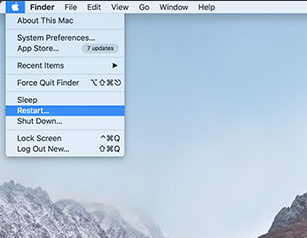
步骤1重新启动Mac并在听到启动响铃后同时按住“Command + R”键,这将启动OS X进入恢复模式。

步骤2当出现“OS X Utilities”屏幕时,请下拉屏幕顶部的“Utilities”菜单,然后选择“Terminal”。
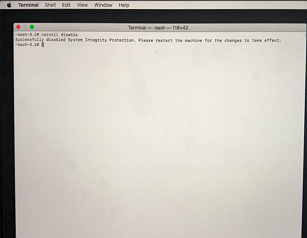
步骤3在“终端”窗口中,键入“csrutil disable”并按“Enter”然后限制您的Mac。




